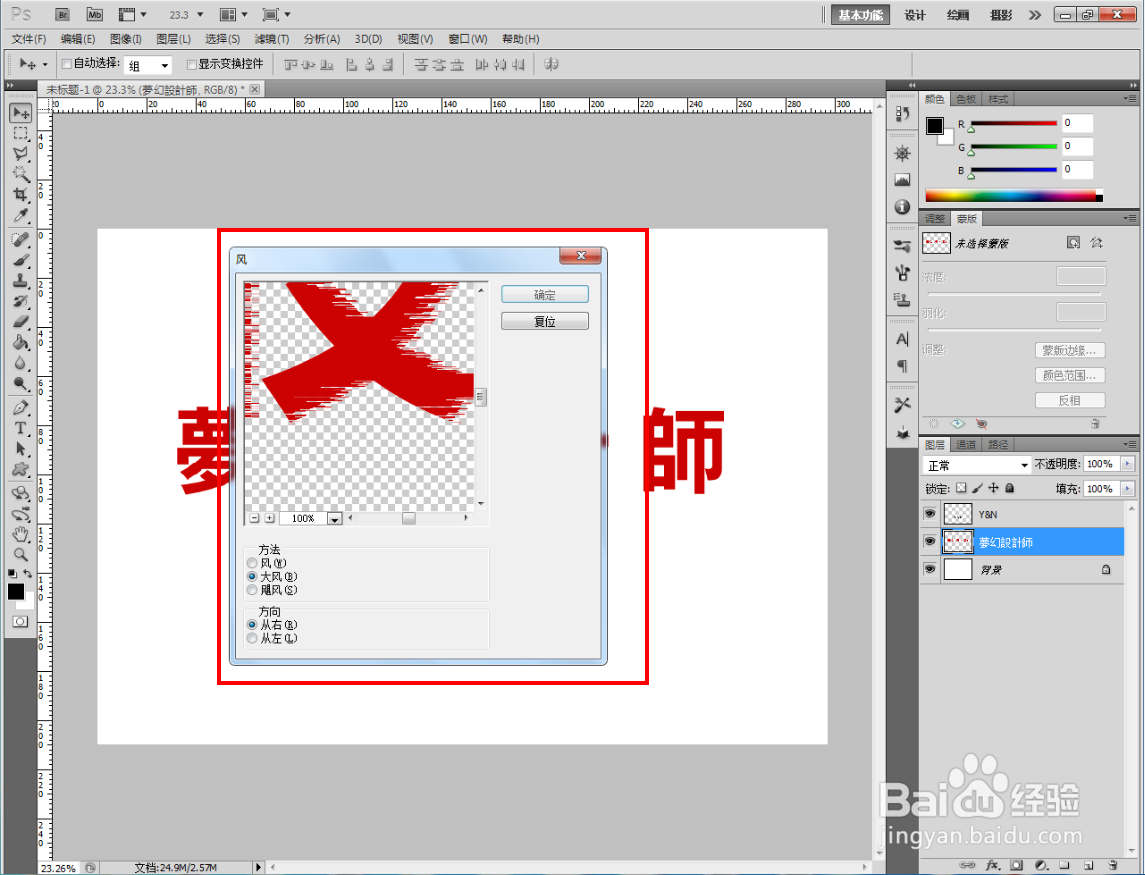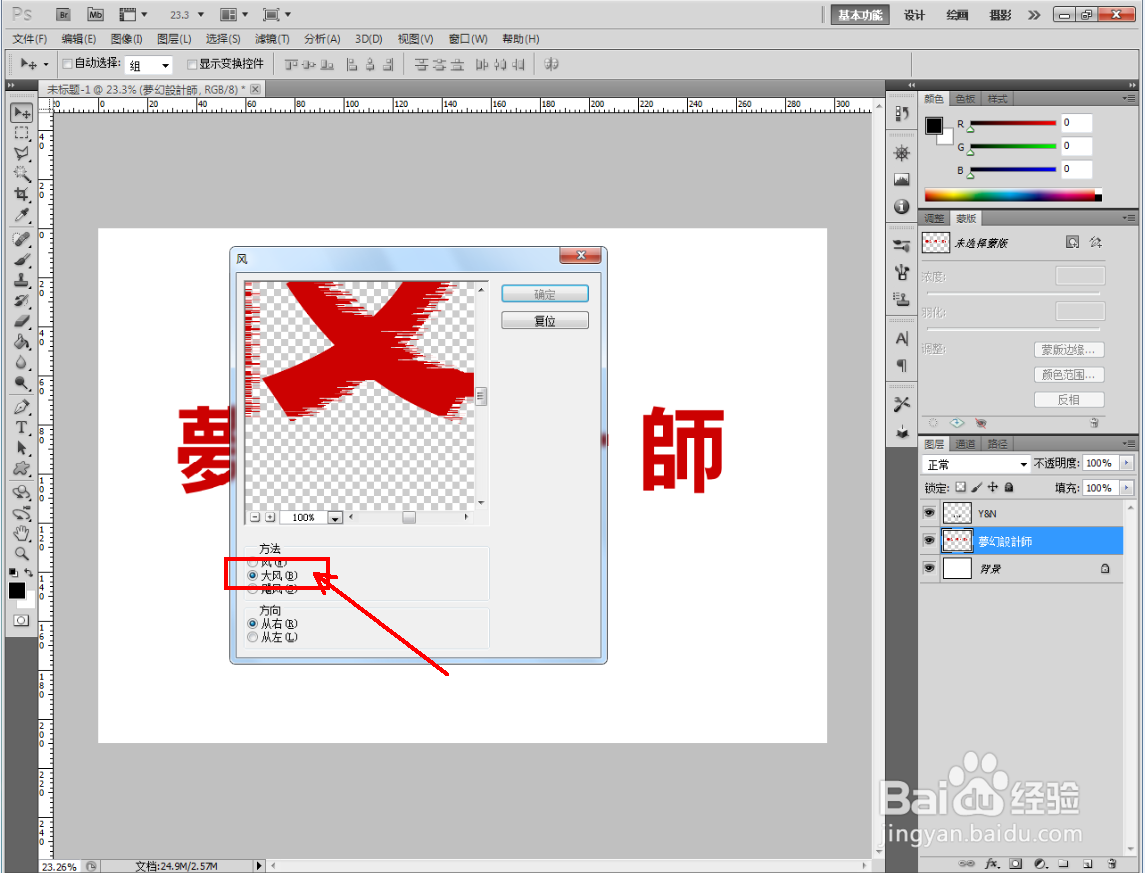1、打开Adobe Photoshop CS5软件,进入软件工作界面;
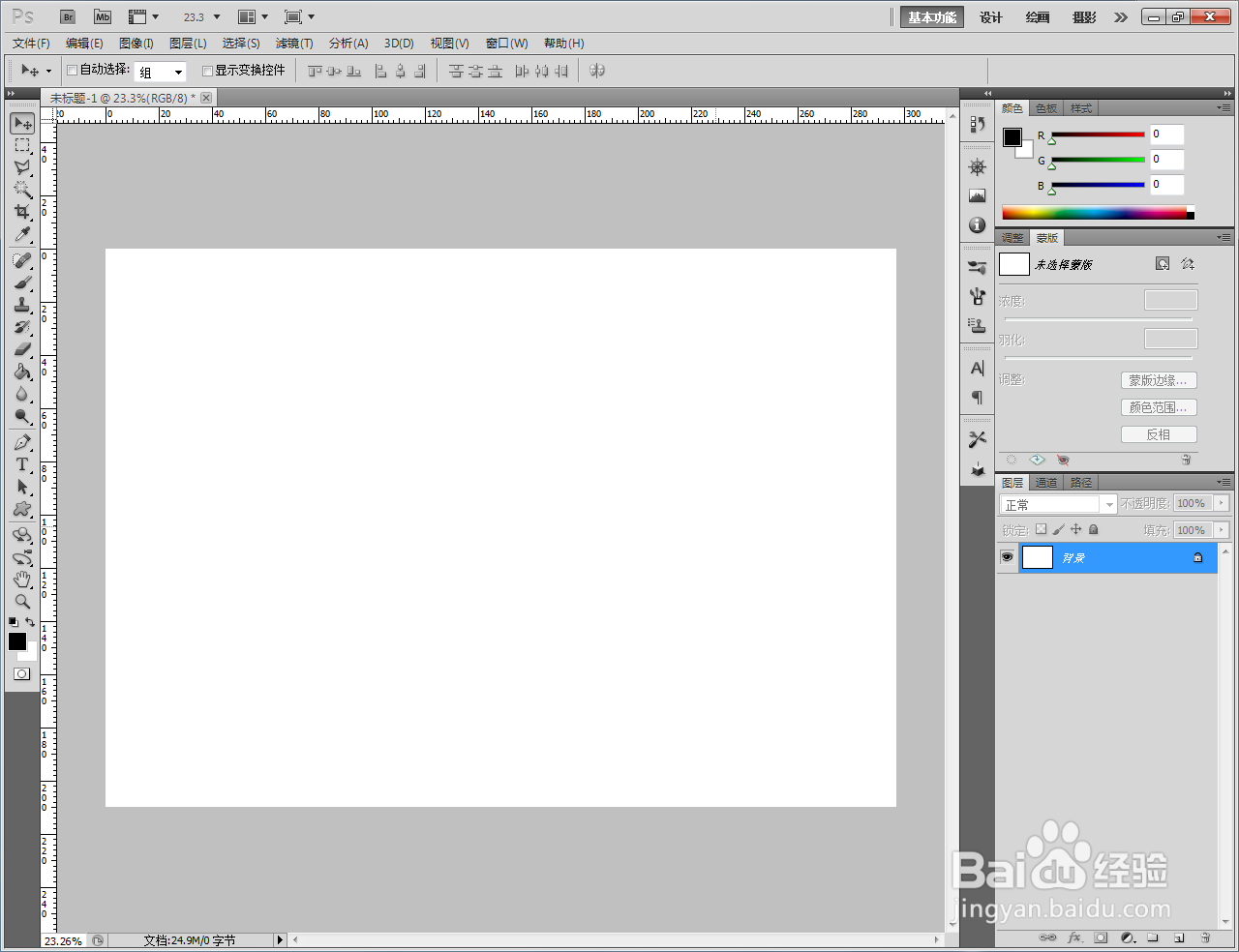
2、点击【文字工具】,按兔脒巛钒图示设置好文字的字体、大小以及颜色参数后,输入要制作风化效果的文字内容(如图所示);
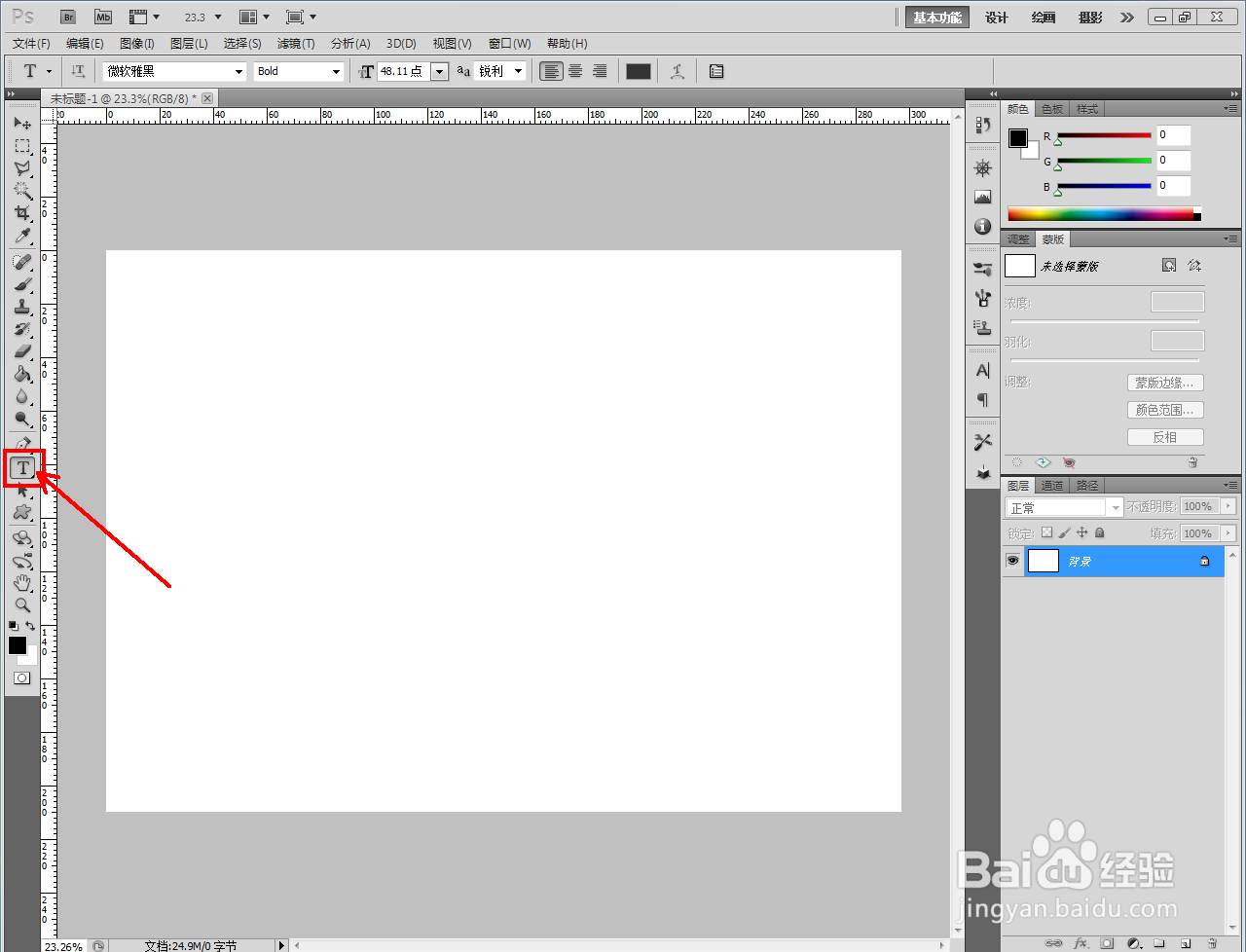
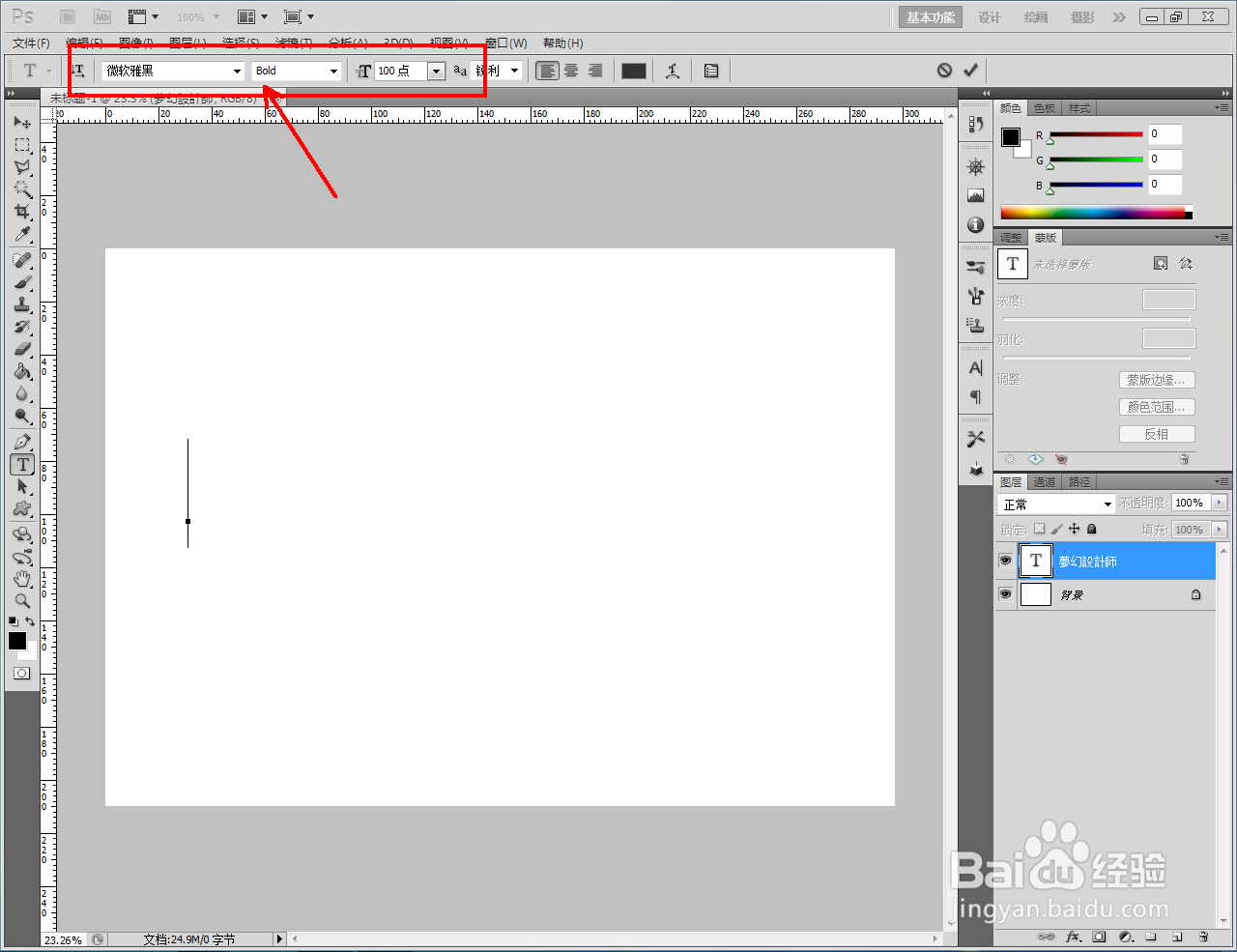



3、选中文字图层,鼠标右键点击文字图层-【栅格化图层】,将文字图层栅格化;



4、选中栅格化后的图层,点击【滤镜】-【风格化】-【风】,弹出风特效设置栏。勾选【大风】后,点击【确定】生成风化文字效果即可。以上就是关于ps风化文字制作方法的所有介绍。


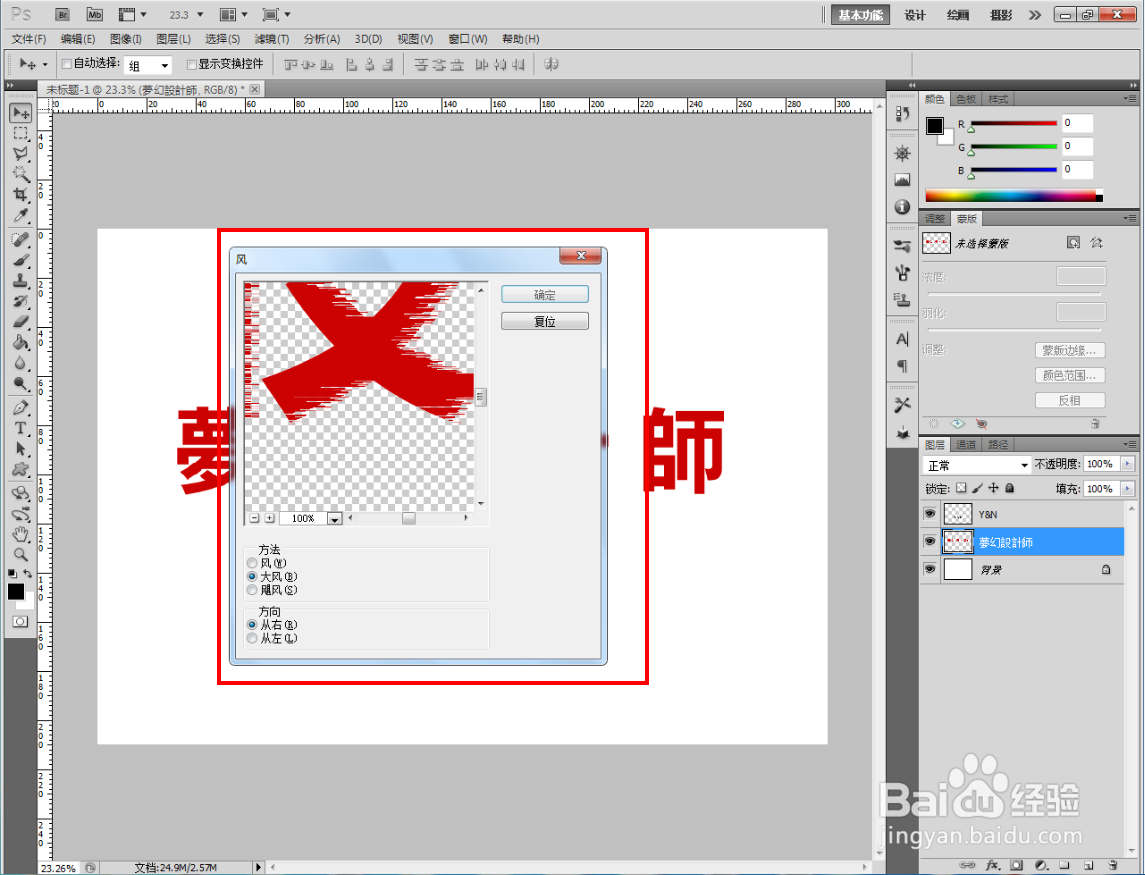
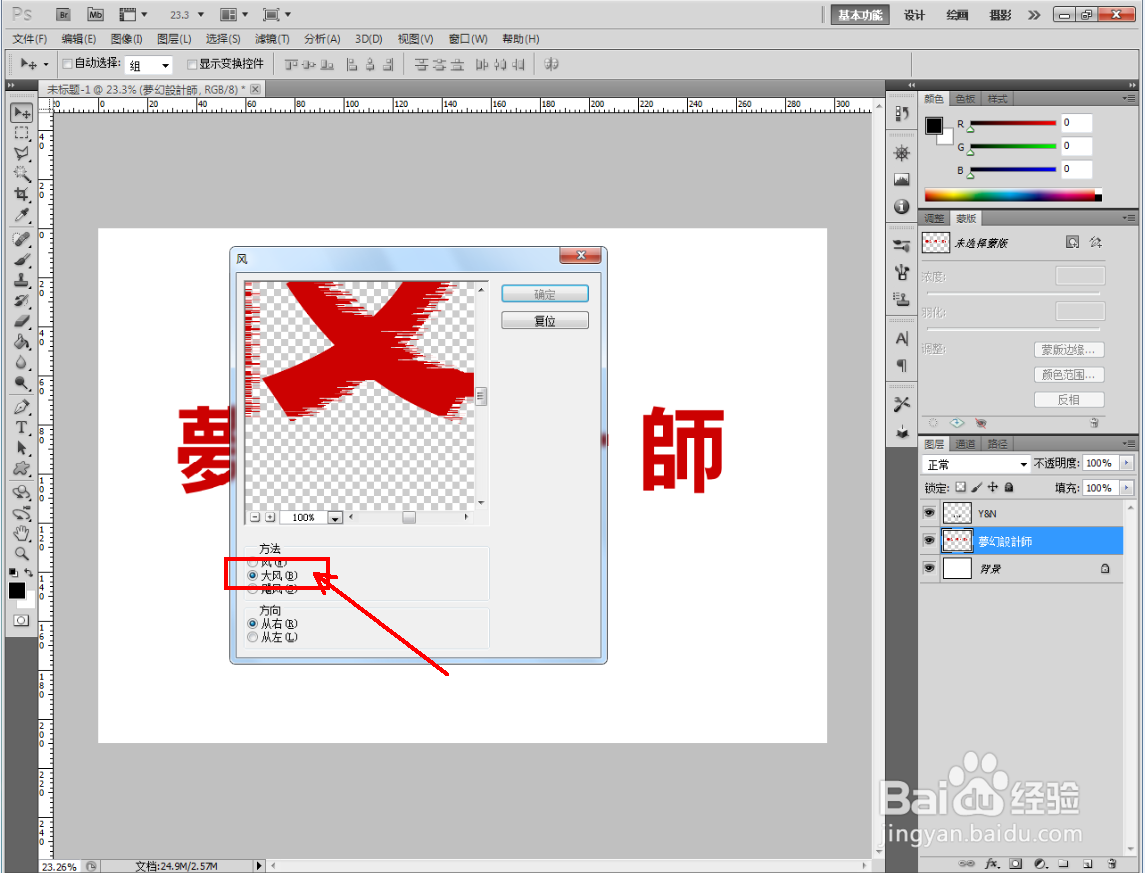




时间:2024-10-12 15:22:52
1、打开Adobe Photoshop CS5软件,进入软件工作界面;
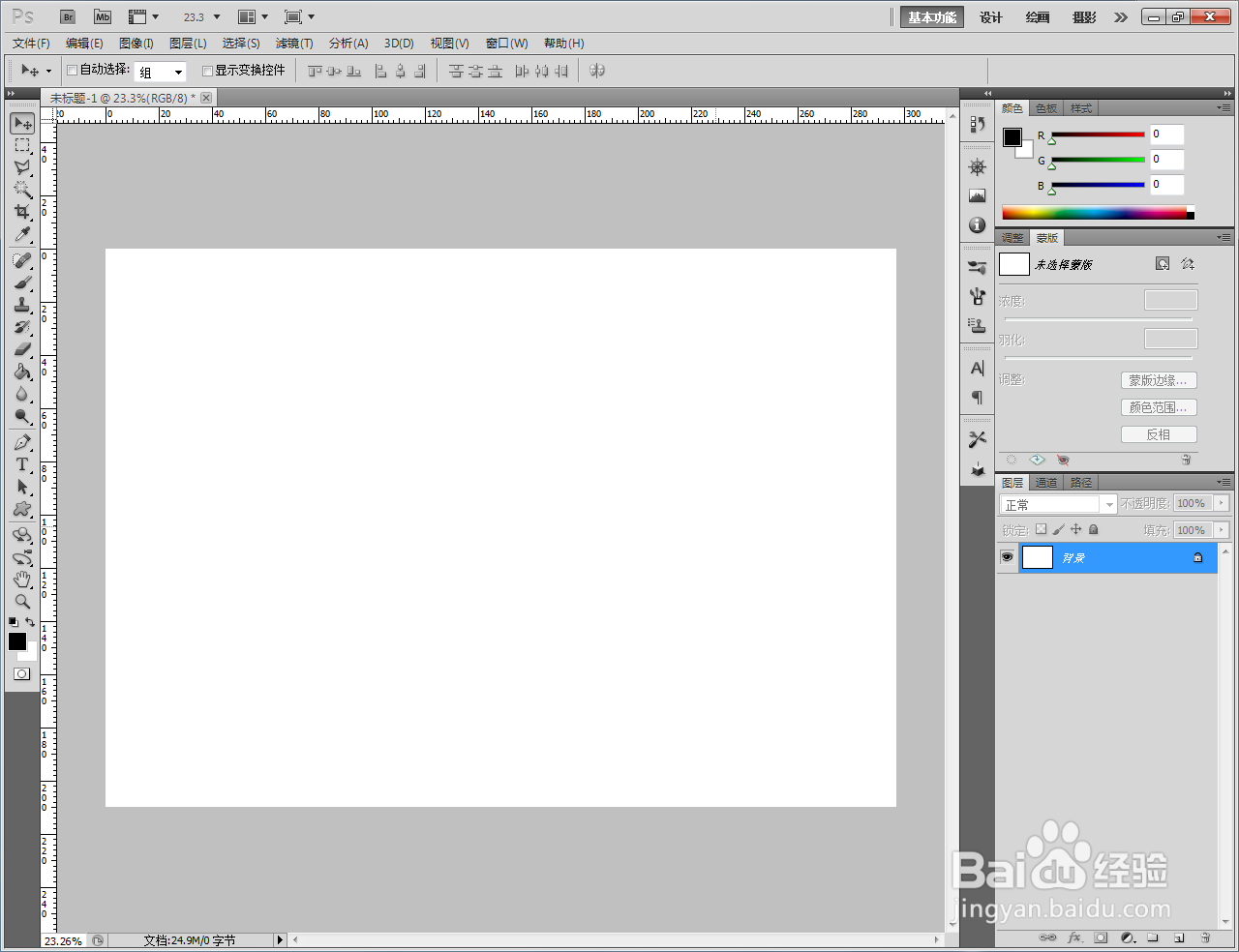
2、点击【文字工具】,按兔脒巛钒图示设置好文字的字体、大小以及颜色参数后,输入要制作风化效果的文字内容(如图所示);
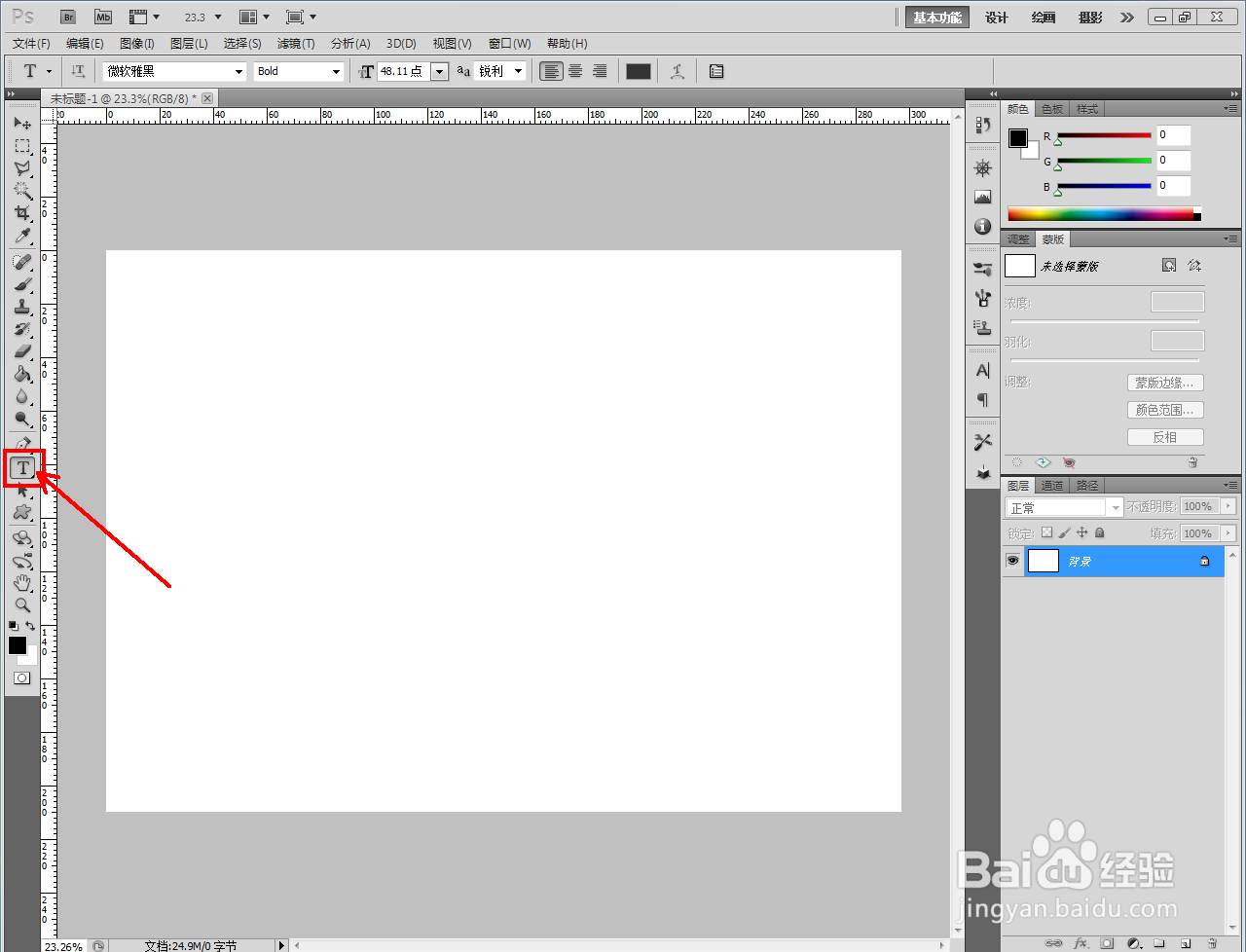
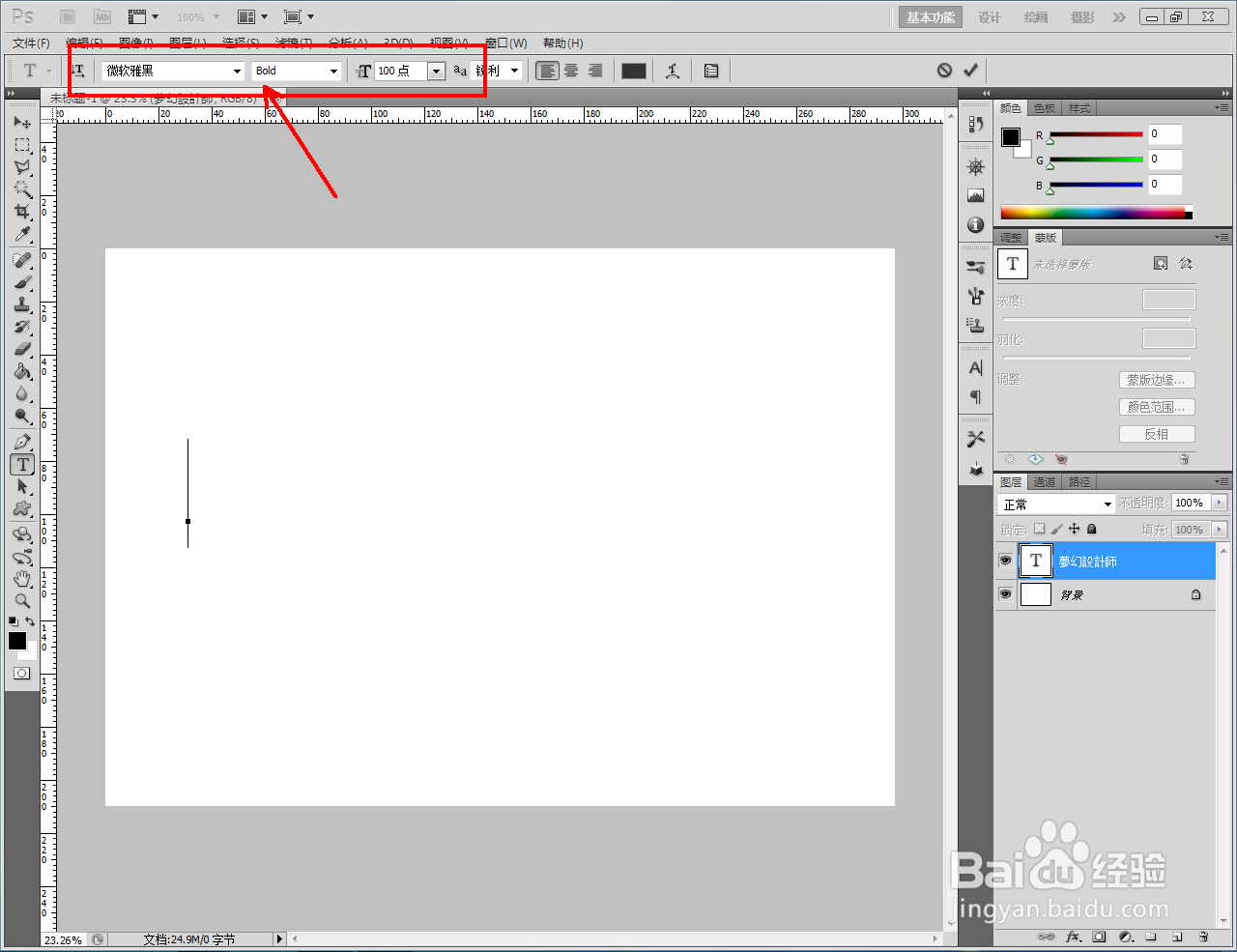



3、选中文字图层,鼠标右键点击文字图层-【栅格化图层】,将文字图层栅格化;



4、选中栅格化后的图层,点击【滤镜】-【风格化】-【风】,弹出风特效设置栏。勾选【大风】后,点击【确定】生成风化文字效果即可。以上就是关于ps风化文字制作方法的所有介绍。